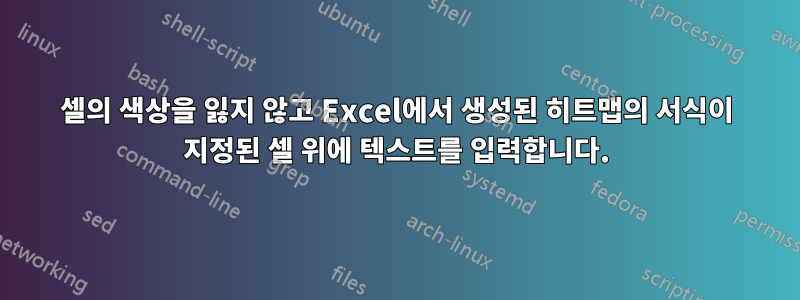
상관관계 데이터를 사용하여 Excel에서 히트맵을 만들었습니다. 이제 p값의 중요성을 표시하고 싶습니다. 셀 색상을 변경하지 않고 * 또는 **를 어떻게 입력합니까?
답변1
몇 가지 옵션이 있습니다. VBA가 최고입니다.
그러나 VBA는 상사가 항상 허용하지 않고 사용자가 일반적으로 VBA를 너무 많이 사용하는 방법을 모르기 때문에 항상 실행 가능하거나 가능한 것은 아닙니다. 그래서 가장 간단한 접근 방식을 제시하겠습니다.
귀하는 귀하의 질문에 필수적인 세부 사항도 제공하지 않고 의견에 대한 응답도 제공하지 않으므로 원하는 대로 가정하겠습니다.
전반적인 가정은 조건부 서식("CF")을 사용하여 이 히트맵을 만들었다는 것입니다.
이를 수행하는 표준 방법에는 상황에 따라 두 가지 어려움이 있습니다.
CF가 적용하는 데 사용하는 규칙의 공식과 함께 가장 간단한 히트맵인 3색 그라데이션을 사용할 수 있는 방법이 없기 때문에 CF 셀에서 직접 작동해야 합니다. 그것은 셀 수치 값에 따라 작동하며 그게 전부입니다.
단일 셀에 두 종류의 값이 필요합니다. 그러나 이는 Excel이 수행하도록 설정된 작업이 아니며 이러한 상황은 이를 반영합니다.
단일 셀에 두 가지 작업을 수행하고 둘 다 셀에 존재하는 동일한 수치 데이터를 사용했다면 문제 없습니다. 셀의 데이터에 수식을 사용할 수 있는 두 가지 작업을 수행 중이라면 문제 없습니다. 하지만 당신은 그렇지 않습니다.
하지만 할 수 있는 일은 데이터를 셀에 배치하고 해당 값을 기반으로 그라데이션 규칙을 설정하는 것입니다. 그런 다음 "/**" 문자 또는 " 문자열/**" 및 히트맵 셀의 실제 데이터입니다. 두 번째 방법은 더 어렵습니다. 해당 데이터를 다시 제거하는 CF 테스트 공식이 필요하지만 CF 기능 도구를 사용하면 약 1분 안에 가능합니다.
그런 다음 값과 히트맵 색상을 가리지 않으면서도 시선을 사로잡을 만큼 충분히 보이는 채우기 패턴을 사용하여 형식을 설정합니다. 서로 다른 색상을 사용하여 두 가지 가능성을 구분하거나 둘 중 하나에 대해 하나를 사용하고 다른 하나에 대해서는 특별한 형식을 사용하지 않는 것이 가장 좋습니다. 두 개의 별표에 대해 하나를 설정한 다음 단일 별표에 대해 하나를 설정합니다. 이를 규칙 2와 3으로 이동하고 Stop if true상자를 두 번째 규칙(별표 2개 테스트)의 오른쪽에 설정합니다.
이제 CF는 히트맵을 적용한 다음 적절한 채우기 패턴을 적용하여 별표 2개 및 필요한 경우 별표 1개 문자를 테스트합니다. (당연히 다른 구별 형식을 적용하거나 도움이 되는 경우에도 적용할 수 있습니다.)
더 어려운 대안이지만 "/**" 셀의 문자는 적어도 보는 사람의 눈에는 "에 대해 별도의 도우미 테이블을 사용하는 것입니다./**" 문자는 위와 같지만 채우기 패턴이나 굵은 텍스트 또는 기타 가장 적합한 것을 사용하는 대신 숫자 형식을 적절한 수의 별표 문자 앞에 오는 숫자로 설정합니다. 예를 들면 다음과 같습니다.
\*\*0;0;0;@...더블용 "" 것들
\*0;0;0;@.....싱글용 "" 것들
셀에는 실제로 별표 문자가 포함되어 있지 않으며 데이터를 사용하고 문자를 찾는 수식은 히트맵 데이터가 아닌 도우미 테이블을 참조해야 하지만 이는 절충점이라는 점을 명심해야 합니다. 그리고 사용자가 전화를 걸어 "셀에 별표가 보이지 않습니다. 예, 화면에는 있지만 셀에는 없습니다. 예, 다음과 같은 경우 별표가 정확한지 어떻게 알 수 있습니까?"라고 말하는 사용자도 있습니다. 감방 안에는 없지? 응, 그런데 내가 어떻게 알아?" 등 ("광고 메스꺼움"이 더 중요합니다.)
그래서 두 가지 접근 방식, 동일한 아이디어입니다. 출력을 표시하는 방법에는 약간의 범위가 있지만 실제로는 기본 접근 방식이 동일합니다.
(VBA를 사용하면 이 모든 것을 넘어갈 수 있습니다.)


